Microsoft Excel từ lâu đã được biết đến như một công cụ không thể thiếu trong việc xử lý số liệu, phân tích dữ liệu và lập bảng tính. Tuy nhiên, ít ai nhận ra tiềm năng thực sự của phần mềm này khi được khai thác triệt để. Đối với những người làm việc tự do (freelancer), chủ doanh nghiệp nhỏ, hoặc bất kỳ ai phải quản lý nhiều dự án và khách hàng cùng lúc, Excel không chỉ là một ứng dụng tính toán đơn thuần mà còn có thể trở thành một “siêu ứng dụng” tùy chỉnh, thay thế hiệu quả nhiều công cụ quản lý dự án chuyên biệt khác.
Nếu bạn thường xuyên phải đối mặt với việc quản lý đa nhiệm, theo dõi các khoản chi trả, tạo hóa đơn hàng tháng, hay ghi lại chi phí để phục vụ mục đích thuế, bài viết này sẽ chỉ cho bạn 8 cách tận dụng Microsoft Excel để biến nó thành trợ thủ đắc lực, tối ưu hóa quy trình làm việc và nâng cao hiệu suất đáng kể. Hãy cùng huongdanthuthuat.com khám phá những mẹo vặt đỉnh cao này!
8. Xây Dựng Kho Lưu Trữ Công Việc Hoàn Thành
Theo Dõi Thu Nhập và Chuyển Đổi Tiền Tệ
Với vai trò là một người viết nội dung đóng góp cho nhiều website, việc ghi chép lại tất cả các bài viết đã hoàn thành là vô cùng quan trọng để tổng hợp vào hóa đơn cuối tháng. Ngay sau khi một bài viết được xuất bản, tôi lập tức thêm thông tin chi tiết về nó vào một bảng Excel. Các thông tin bao gồm ngày xuất bản, tiêu đề bài viết, liên kết đến bài viết và mức thù lao tương ứng cho mỗi bài.
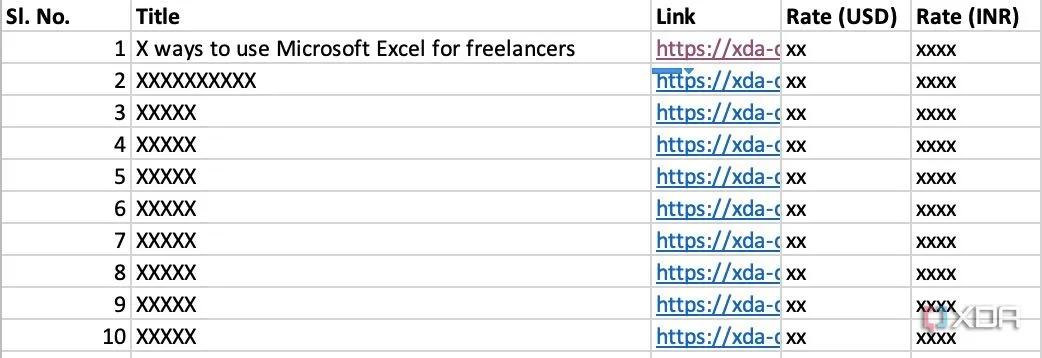 Biểu đồ quản lý danh sách bài viết, doanh thu và chuyển đổi tiền tệ trên Excel cho người viết tự do
Biểu đồ quản lý danh sách bài viết, doanh thu và chuyển đổi tiền tệ trên Excel cho người viết tự do
Ở cuối cột tỷ lệ thanh toán, tôi sử dụng công thức SUM để tính tổng doanh thu tạo ra từ các bài viết cho mỗi ấn phẩm. Điều này giúp tôi chỉ cần nhập giá trị này vào hóa đơn mà không cần tính toán thủ công từng khoản một. Một điểm cộng nữa là ô liền kề có công thức chuyển đổi tiền tệ, sử dụng loại dữ liệu “Tiền tệ” (Currencies) trong Excel. Vì tôi nhận thanh toán bằng USD nhưng sinh sống ở Việt Nam và sử dụng VND, chức năng này giúp tôi có cái nhìn theo thời gian thực về thu nhập của mình bằng nội tệ. Đây là một mẹo nhỏ nhưng cực kỳ hữu ích để quản lý dòng tiền cá nhân và doanh nghiệp một cách chính xác.
7. Trực Quan Hóa Tiến Độ Công Việc
Nắm Bắt Công Việc Còn Tồn Đọng
Vào đầu mỗi tháng, tôi đặt ra mục tiêu cụ thể cho từng khách hàng hoặc dự án mà tôi đang phụ trách. Mục tiêu này có thể là số lượng bài viết cần hoàn thành, hoặc doanh thu mục tiêu muốn đạt được trong tháng. Dù là tham số nào, việc đặt ra mục tiêu và tuân thủ nó là điều cần thiết. Một cách hiệu quả mà tôi sử dụng để theo dõi tiến độ công việc là trực quan hóa nó dưới dạng biểu đồ hoặc dashboard.
Bằng cách sử dụng các thông tin chi tiết về mỗi bài viết đã nhập, tôi đã tạo một dashboard trực quan tính toán số lượng bài viết còn lại cần hoàn thành để đạt được mục tiêu. Điều này phục vụ hai mục đích chính: thứ nhất, nó giúp tôi lập kế hoạch cho phần còn lại của tháng, biết được mỗi ngày cần viết bao nhiêu bài. Thứ hai, nó tạo động lực để tôi làm việc hiệu quả hơn và hoàn thành các mục tiêu đã đề ra trong tháng. Việc có một cái nhìn tổng quan rõ ràng về tiến độ giúp duy trì sự tập trung và thúc đẩy năng suất.
6. Tạo Các Trang Tính Riêng Biệt Cho Từng Khách Hàng
Tránh Trộn Lẫn Dữ Liệu
Đây là một tính năng cơ bản của Excel mà hầu hết mọi người đều biết đến, nhưng việc áp dụng nó một cách có hệ thống lại mang lại hiệu quả lớn. Vì tôi làm việc với nhiều khách hàng khác nhau, tôi tạo các trang tính (worksheet) riêng biệt cho từng khách hàng để đảm bảo không làm lẫn lộn dữ liệu. Về cơ bản, tôi sao chép một trang tính gốc và chỉ thay đổi các thông tin liên quan như mục tiêu, tỷ lệ thanh toán cho mỗi bài viết, v.v. Điều này giúp mỗi khách hàng có một không gian riêng biệt, dễ dàng quản lý và truy xuất thông tin.
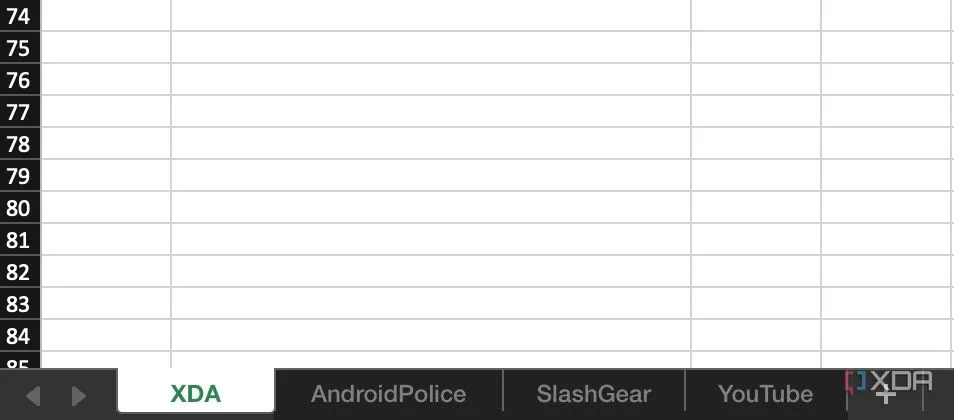 Các trang tính (worksheet) riêng biệt trong Excel giúp quản lý dữ liệu hiệu quả cho từng khách hàng hoặc tháng
Các trang tính (worksheet) riêng biệt trong Excel giúp quản lý dữ liệu hiệu quả cho từng khách hàng hoặc tháng
Nếu bạn chỉ làm việc với một khách hàng duy nhất, bạn vẫn có thể tạo nhiều trang tính trong cùng một bảng tính (spreadsheet) cho mỗi tháng. Cách này sẽ cho phép bạn theo dõi tiến độ công việc và hiệu suất theo từng tháng, giúp dễ dàng so sánh và đánh giá sự phát triển theo thời gian. Đây là một mẹo nhỏ nhưng cực kỳ hiệu quả để giữ cho bảng tính của bạn luôn ngăn nắp và dễ quản lý.
5. Thay Thế Hoàn Hảo Công Cụ Quản Lý Dự Án
Toàn Bộ Thông Tin Tại Một Nơi
Các bài viết của tôi thường trải qua nhiều giai đoạn trước khi được xuất bản. Việc nắm bắt trạng thái hiện tại của từng bài viết là rất quan trọng để tôi có thể ước tính thời điểm chúng sẽ được phát hành. Để làm được điều này, tôi đã tạo các menu thả xuống (dropdown menus) trong Excel bên cạnh mỗi bài viết, cho biết trạng thái theo thời gian thực của chúng (ví dụ: đang viết, chờ chỉnh sửa, đã gửi, đã xuất bản). Điều này mang lại một cái nhìn tổng quan về tất cả các bài viết của tôi tại một nơi duy nhất.
 Giao diện quản lý dự án trên Excel với các trạng thái công việc được cập nhật bằng menu thả xuống
Giao diện quản lý dự án trên Excel với các trạng thái công việc được cập nhật bằng menu thả xuống
Ngoài ra, bạn cũng có thể tạo các mốc quan trọng của dự án, giao dự án cho các thành viên khác trong nhóm nếu bạn có nhân viên, phân tích dữ liệu, tạo biểu đồ Gantt cho các mốc thời gian, v.v. – tất cả đều thực hiện được trong Excel. Việc này không chỉ tiết kiệm thời gian mà còn giúp bạn tiết kiệm một khoản tiền đáng kể, đặc biệt quan trọng nếu bạn đang điều hành một doanh nghiệp nhỏ và muốn tối ưu hóa chi phí vận hành. Excel thực sự là một giải pháp quản lý dự án linh hoạt và hiệu quả về chi phí.
4. Lập Lịch Nội Dung Chi Tiết
Theo Dõi Lịch Xuất Bản Công Việc
Có những khung giờ cụ thể trong ngày mà các bài viết thường được xuất bản. Khung giờ này phụ thuộc vào loại bài viết và việc xuất bản vào đúng thời điểm đó là bắt buộc. Đây là một lĩnh vực khác mà Excel phát huy tác dụng. Tôi có một phần trong trang tính của mình với các khung giờ khác nhau được liệt kê trong các ô liền kề. Ngay khi tôi chọn một bài viết để viết, tôi gán nó vào khung giờ đó, để tôi biết ngay khi nào cần lên lịch xuất bản ngay khi hoàn thành.
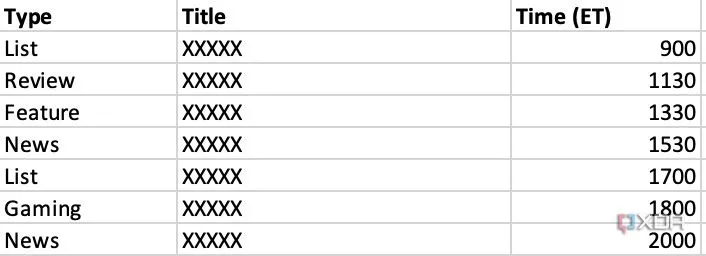 Bảng lập lịch nội dung (bài viết, video) trên Excel, sắp xếp theo các khung giờ cụ thể
Bảng lập lịch nội dung (bài viết, video) trên Excel, sắp xếp theo các khung giờ cụ thể
Gần đây, tôi cũng bắt đầu tải video lên YouTube, vì vậy tôi cũng sử dụng phương pháp này để lập lịch cho các video của mình mỗi ngày. Tôi có thể nhanh chóng xem qua lịch trình và biết khi nào cần phát hành một video mới, mà không cần dựa vào trí nhớ hay phải đoán thời gian tải lên. Việc này đảm bảo tính nhất quán và chuyên nghiệp trong việc phát hành nội dung.
3. Quản Lý Danh Sách Thiết Bị Để Đánh Giá
Không Bỏ Lỡ Thời Hạn Cấm Phát Hành (Embargo)
Các thương hiệu thường xuyên gửi sản phẩm cho tôi để thử nghiệm và đánh giá. Từ những chiếc điện thoại thông minh mới nhất cho đến một máy in 3D độc đáo, hầu như tuần nào cũng có một gói hàng xuất hiện trước cửa nhà tôi. Trước khi viết về những tiện ích này, tôi thích duy trì một hồ sơ cá nhân về tất cả các mặt hàng mà thương hiệu gửi, cùng với các ấn phẩm mà tôi dự định viết về chúng. Điều này giúp tôi có được sự rõ ràng về việc nên đưa ra những bài viết nào và ở đâu.
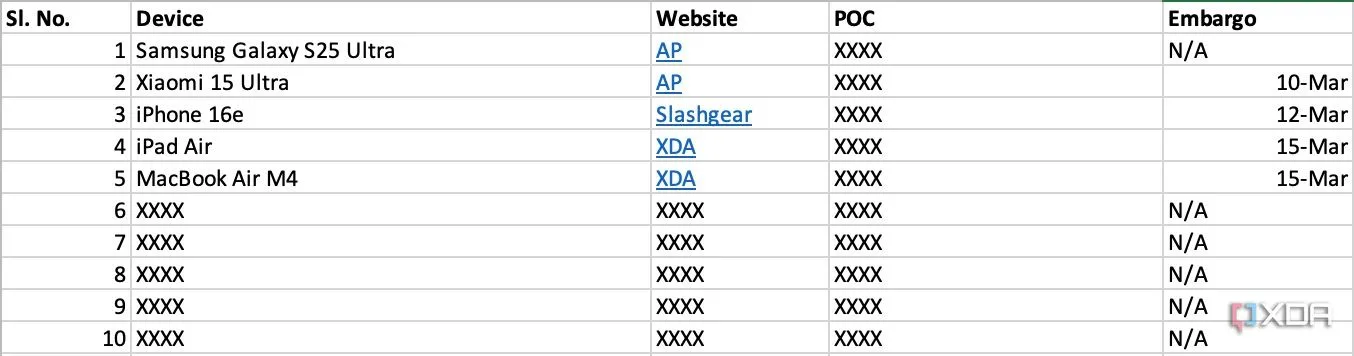 Danh sách quản lý thiết bị công nghệ gửi đến để đánh giá, bao gồm thông tin liên hệ và ngày cấm phát hành trên Excel
Danh sách quản lý thiết bị công nghệ gửi đến để đánh giá, bao gồm thông tin liên hệ và ngày cấm phát hành trên Excel
Các thông tin bổ sung như thời gian dự kiến cho bài đánh giá, người liên hệ của tôi với thương hiệu và ngày cấm phát hành (embargo date) nếu có, cũng được đề cập trong danh sách này cùng với các sản phẩm. Tôi cũng có một cột riêng bên cạnh mỗi mục để ghi lại những suy nghĩ nhanh về một sản phẩm cụ thể. Những ghi chú này đóng vai trò như tài liệu tham khảo khi tôi viết bài về thiết bị. Với rất nhiều điện thoại thông minh ra mắt mỗi tháng và hàng loạt các ngày cấm phát hành khác nhau, mức độ tổ chức này giúp dễ dàng xác định khi nào cần làm việc trên bài viết nào.
2. Tạo Hóa Đơn Chuyên Nghiệp Với Mẫu Sẵn Có
Chỉ Với Một Cú Nhấp Chuột
Vào cuối mỗi tháng, tôi cần tạo hóa đơn cho từng ấn phẩm mà tôi viết bài. Mặc dù tôi rất thích nhận được tiền, nhưng đây từng là một trong những công việc nhàm chán nhất mà tôi ghét phải làm vào cuối mỗi tháng – cho đến khi tôi nhận ra mình có thể “giao phó” nó cho Excel. Có một loạt các mẫu hóa đơn có sẵn trong ứng dụng mà bạn có thể chọn để tạo hóa đơn. Chỉ cần chọn một mẫu mà bạn cho là phù hợp nhất, và gần một nửa công việc của bạn đã được hoàn thành. Sau khi chọn, tất cả những gì tôi làm là nhập dữ liệu từ trang tính công việc của mình vào hóa đơn, vì tôi đã có sẵn kho lưu trữ mọi thứ từ tiêu đề đến mức thù lao.
Tôi lặp lại quy trình này cho tất cả các khách hàng và chỉ thay đổi tên và địa chỉ của người nhận trước khi gửi hóa đơn. Nếu không có Excel, tôi sẽ mất hàng giờ để nhập dữ liệu thủ công vào hóa đơn, đặc biệt là trong những tháng tôi viết nhiều bài hơn. Hơn nữa, hãy tưởng tượng việc lặp lại quy trình đó cho tất cả các khách hàng. Đó chắc chắn không phải là vị trí bạn muốn.
1. Tính Toán Chi Phí Phục Vụ Mục Đích Thuế
Sổ Sách Kế Toán Cá Nhân Của Bạn
Với vai trò là một cá nhân tự nộp thuế tại Việt Nam, việc duy trì một sổ sách kế toán để tính toán thu nhập vào cuối mỗi năm tài chính là vô cùng quan trọng. Tại Việt Nam, chúng ta thường nộp thuế dựa trên lợi nhuận kinh doanh, vì vậy tôi được phép khấu trừ bất kỳ chi phí nào liên quan đến công việc kinh doanh của mình khỏi tổng thu nhập. Điều này bao gồm tất cả các thiết bị công nghệ tôi mua để thử nghiệm và đánh giá, cùng với các chi phí chung như điện, Wi-Fi, đồ nội thất, v.v. Tôi cũng thường xuyên đi lại để gặp gỡ khách hàng mới, đây cũng được tính là chi phí kinh doanh.
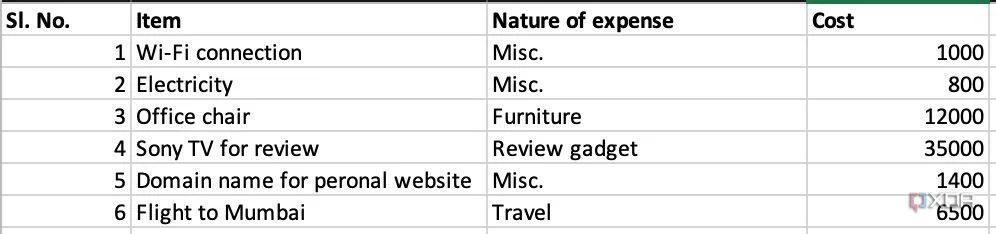 Bảng theo dõi chi phí kinh doanh trên Excel để phục vụ mục đích kê khai thuế cuối năm
Bảng theo dõi chi phí kinh doanh trên Excel để phục vụ mục đích kê khai thuế cuối năm
Tôi duy trì một trang tính riêng biệt cho mục đích này và nhập mọi khoản chi phí phát sinh vào đó. Nhờ vậy, tôi có một con số rõ ràng vào cuối năm mà tôi cần trừ đi từ doanh thu của mình, và đó là số tiền tôi cần nộp thuế. Phép tính đơn giản này tiết kiệm rất nhiều thời gian vì tôi không phải duyệt qua các sao kê ngân hàng vào cuối năm để tính toán thủ công các khoản chi phí của mình. Đây là một công cụ không thể thiếu cho việc quản lý tài chính cá nhân và tối ưu hóa nghĩa vụ thuế.
Thay vì sử dụng năm ứng dụng khác nhau để thực hiện riêng biệt các chức năng này, tất cả những gì bạn cần là Microsoft Excel và một chút thời gian cho việc thiết lập ban đầu. Một khi bạn đã có các bảng và biểu đồ trực quan phù hợp, bạn sẽ có một công cụ quản lý dự án được thiết kế riêng, hoàn hảo cho trường hợp sử dụng của bạn. Theo dõi tất cả công việc của bạn từ Excel và tiết kiệm thời gian bằng cách không phải chuyển đổi giữa nhiều ứng dụng cho cùng một dữ liệu. Hãy chia sẻ những cách bạn tối ưu Excel để quản lý công việc của mình dưới phần bình luận nhé!


